モニター画面のちらつきの問題を修正する方法
公開: 2019-02-07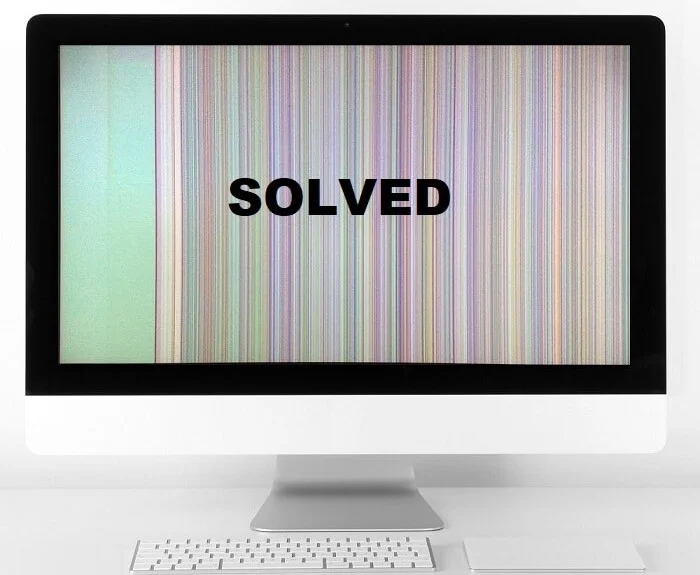
重要な割り当てに取り組んでいて、突然モニターがちらつき始めた場合はどうなりますか? はい、モニター画面のちらつきは、私たち全員が人生で経験した最も一般的な問題の1つです。 モニターのちらつきは問題であるだけでなく、厄介な問題でもあります。 画面がちらつく状態でシステムを長時間操作すると、頭痛や目の疲れなどの健康上の問題が発生する可能性があることをご存知ですか? ハードウェアの問題ではなく、この問題を解決するために必要なのはドライバーの更新のみである場合もあります。
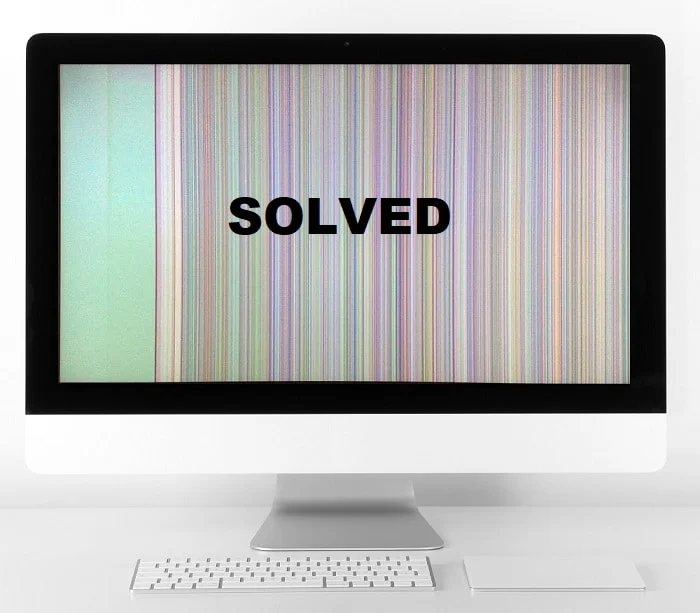
ただし、この問題の考えられるすべての側面をチェックして、解決策を見つけることをお勧めします。 パニックに陥ってITエグゼクティブに電話する代わりに、いくつかのトラブルシューティング手順に従って、モニター画面のちらつきの問題を修正できます。 問題の解決策を見つけることは、問題の根本的な原因を見つけることから始まります。 このモニターのちらつきの問題を解決するための最も可能性の高い原因とその解決策を見つけ始めましょう。
コンテンツ
- モニター画面のちらつきの問題を修正する方法
- 方法1–接続されているケーブルを確認します
- 方法2–モニターのリフレッシュレートを確認する
- 方法3–システムのビデオカードを確認する
- 方法4–モニターテスト
- 方法5–ディスプレイドライバーを更新する
- 結論
モニター画面のちらつきの問題を修正する方法
何か問題が発生した場合に備えて、必ず復元ポイントを作成してください。
方法1–接続されているケーブルを確認します
接続されたケーブルがちらつきの問題を引き起こす場合があります。 使用しているHDMI、VGA、DVIのケーブルの種類に関係なく、正しく接続されているかどうかを確認する必要があります。
コンピューターとモニターの両端でケーブルが接続されていることを確認する必要があります。 問題が解決しない場合は、ケーブルを新しいものと交換して確認できます。 この方法で問題が解決しない場合は、さらに調査して問題の本当の原因を見つける必要があります。

方法2–モニターのリフレッシュレートを確認する
モニターのリフレッシュレートとは、モニター画像が1秒間に更新される回数のことです。 ヘルツで測定されます。 モニターのリフレッシュレートがシステムに対して最適化されていない場合、モニターのちらつきの問題が発生する可能性があります。 したがって、モニターの現在のリフレッシュレートを確認する必要があります。
[設定]> [システム]> [ディスプレイ]> [アダプタプロパティの表示]に移動する必要があります
![[設定]で、[アダプタプロパティの表示] | [アダプタプロパティの表示]をクリックします。モニター画面のちらつきの問題を修正する方法](/uploads/article/440/b9tzWzGB1KuUDbsp.png)
ここでは、[監視]オプションをクリックする必要があるアダプタ設定を表示するオプションが表示されます。 最後に、確認する必要のあるリフレッシュレートが表示されます。 ドロップダウンメニューからオプションを選択できます。 ほとんどのシステムには2つのオプションがあります。 一部のハイエンドモニターには、より高いヘルツリフレッシュレートが付属しています。 より高いリフレッシュレートを選択し、モニター画面のちらつきの問題を修正できるかどうかを確認する必要があります。
![画面のちらつきの問題を修正するには、より高い[更新]を選択します](/uploads/article/440/zGhISLU1Vvkqdfxk.png)
方法3–システムのビデオカードを確認する
注:保証期間中の場合は、システムケースを開けないでください。保証が無効になります。
ビデオカードがシステムのマザーボードに正しく取り付けられていないか、取り付けられていない場合、問題が発生する可能性があります。 画面のちらつきは、ビデオカードの問題の結果である可能性があります。 システムケースを開いてこれを確認する必要があります。 カードが正しく取り付けられていて問題が発生している場合は、ビデオカードが損傷している可能性があります。 カードが破損していないか簡単に確認できます。 古いカードを新しいカードと簡単に交換できます。画面のちらつきが解消されない場合は、ビデオカードに問題はなく、システムの別の場所に問題があります。 トラブルシューティングを続けます。

方法4–モニターテスト
たぶんあなたのモニター自体が悪いか損傷している。 ただし、相談に飛び込んでモニターをリサイクルのために捨てる前に、まずモニターを確認する必要があります。
簡単に特定できる物理的損傷の検査から始めます。物理的損傷がない場合は、モニターを新しいものと交換する必要があります。 新しいモニターが正常に機能している場合は、モニターが確実に故障しています。
方法5–ディスプレイドライバーを更新する
この問題の理由の1つは、ドライバーの更新である可能性があります。 モニターのそれぞれのドライバーが更新されていない場合、モニター画面のちらつきの問題が発生する可能性があります。

デバイスマネージャを使用してグラフィックドライバを手動で更新します。
1.Windowsキー+ Rを押し、次にdevmgmt.mscと入力し、Enterキーを押してデバイスマネージャーを開きます。
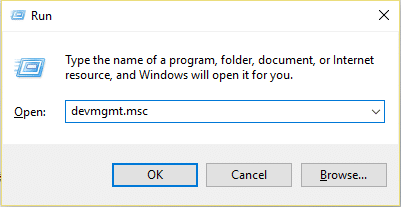
2.次に、[ディスプレイアダプタ]を展開し、グラフィックカードを右クリックして、[有効にする]を選択します。
![Nvidiaグラフィックカードを右クリックして、[有効にする]を選択します](/uploads/article/440/aAeQNXmBcdZRvYKf.png)
3.これをもう一度行ったら、グラフィックカードを右クリックして、[ドライバの更新]を選択します。
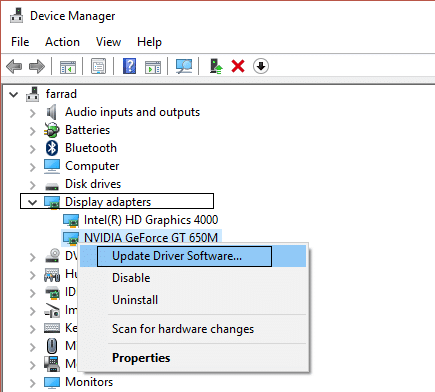
4.「更新されたドライバソフトウェアを自動的に検索する」を選択し、プロセスを終了させます。

5.上記の手順で問題の修正に役立った場合は未解決ですが、そうでない場合は続行します。
6.もう一度グラフィックカードを右クリックして[ドライバーの更新]を選択しますが、今度は次の画面で[コンピューターを参照してドライバーソフトウェアを探します]を選択します。 」
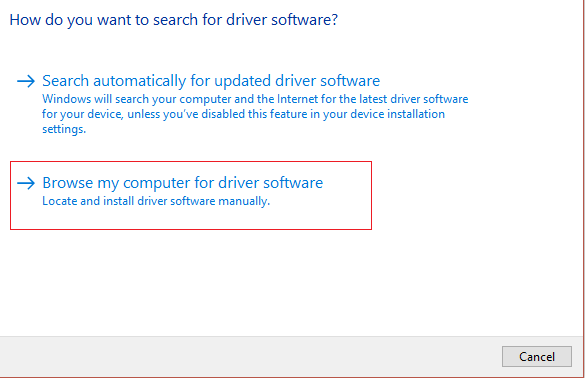
7.次に、[コンピューターで使用可能なドライバーのリストから選択します]を選択します。
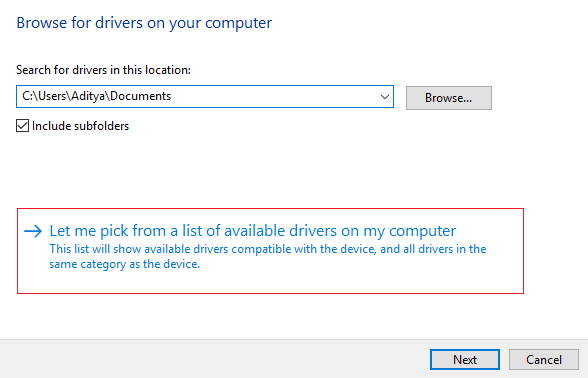
8.最後に、リストから最新のドライバーを選択し、 [次へ]をクリックします。
9.上記のプロセスを終了し、PCを再起動して変更を保存します。
統合グラフィックカード(この場合はIntel)の場合と同じ手順に従って、ドライバーを更新します。 モニター画面のちらつきの問題を修正できるかどうかを確認し、修正できない場合は、次の手順に進みます。
メーカーのウェブサイトからグラフィックスドライバーを自動的に更新
1.Windowsキー+ Rを押し、ダイアログボックスに「 dxdiag 」と入力してEnterキーを押します。
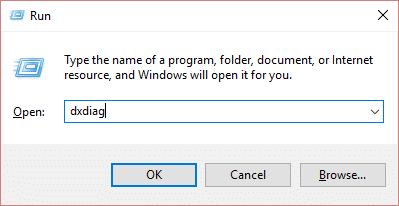
2.その後、表示タブを検索します(1つは統合グラフィックカード用、もう1つはNvidia用の2つの表示タブがあります)[表示]タブをクリックして、グラフィックカードを見つけます。
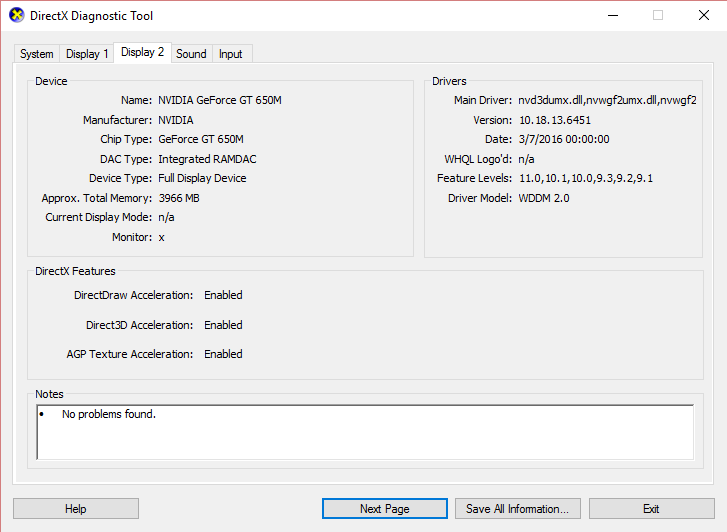
3.次に、NvidiaドライバーのダウンロードWebサイトにアクセスし、見つかった製品の詳細を入力します。
4.情報を入力した後、ドライバーを検索し、[同意する]をクリックしてドライバーをダウンロードします。
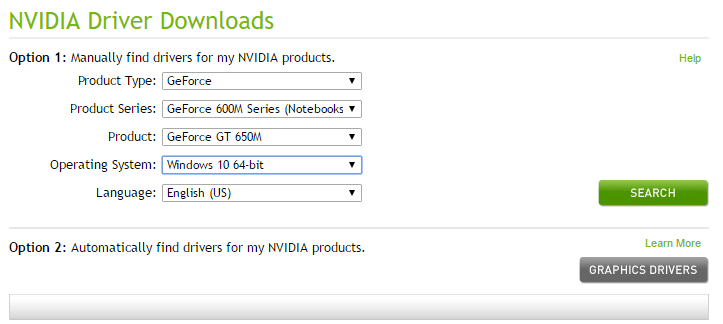
5.ダウンロードが正常に完了したら、ドライバーをインストールします。これで、Nvidiaドライバーが手動で正常に更新されました。
結論
モニターのちらつきの問題は、ケーブルの問題、リフレッシュレート、ドライバーの更新など、1つまたは複数の理由で発生する可能性があります。ただし、最も効果的なトラブルシューティングオプションを見つけるには、問題の根本原因を調査することから始めます。
うまくいけば、上記の方法が問題の診断と解決に役立つことを願っています。 物理的な損傷がある場合、または問題の正確な原因を特定できない場合は、問題を解決する技術者に連絡することをお勧めします。 気付かないこともありますが、モニターはすでに古くなっているため、頻繁に問題が発生する可能性があります。 したがって、最新のテクノロジーを常に最新の状態に保ち、ハードウェアツールを最新の状態に保ち、実行するハイエンドの作業に対応してください。
おすすめされた:
- GmailまたはGoogleアカウントの自動ログアウト(写真付き)
- Windows10で印刷キューを強制的にクリアする
- チェックサムとは何ですか? そしてチェックサムを計算する方法
- Windows 10でインデックス作成を無効にする(チュートリアル)
上記の手順がモニター画面のちらつきの問題の修正に役立つことを願っていますが、このチュートリアルに関してまだ質問がある場合は、コメントのセクションで質問してください。
